Mi a teendő, ha a WhatsApp Web nem működik

A WhatsApp web nem működik? Ne aggódj. Íme néhány hasznos tipp, amivel újra működésbe hozhatod a WhatsApp-ot.
Mielőtt telepítené a Google Meetet eszközére, győződjön meg arról, hogy megfelel az alkalmazás telepítéséhez szükséges rendszerkövetelményeknek. Ellenkező esetben a következő hibaüzenet jelenik meg a képernyőn: „A Google Meet nem kompatibilis ezzel az eszközzel“. De nem ez az egyetlen oka annak, hogy néha kap ez a hibaüzenet.
Ne feledje, hogy a Meet támogatja a következő operációs rendszerek legújabb verzióját és két korábbi fő operációs rendszer-kiadását: iOS, iPadOS, Windows 10, ChromeOS, Ubuntu és más Linux-alapú disztribúciók. Tehát a probléma elhárításához frissítenie kell az operációs rendszert.
Például legalább iOS 11.0 szükséges ahhoz, hogy futtassa a Google Meet alkalmazást iPhone-ján. Ha olyan régi eszközt használ, amely nem kompatibilis a legújabb operációs rendszer-frissítésekkel, használhatja a Meetet a Gmailben .
Bár használhatja a Google Meetet a böngészőjében, a legjobb felhasználói élmény érdekében használja a Gmail és a Meet kombinációt. Emlékeztetőül: a Google teljes mértékben integrálta a Meetet a Gmailbe, ami azt jelenti, hogy közvetlenül webes klienséről indíthat online értekezleteket, és csatlakozhat hozzájuk.
A Meet opció a bal oldali ablaktáblában érhető el. Két lehetőség közül választhat: „Új találkozó” és „Csatlakozás a megbeszéléshez”.
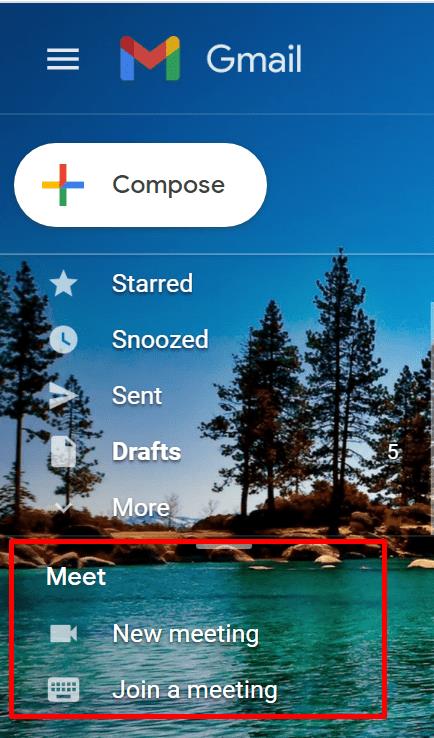
Ennek apropóján ellenőrizze, hogy elérhető-e a Gmail alkalmazás új verziója, és telepítse azt eszközére. Maradjon a Gmail frissített verzióinál a legjobb felhasználói élmény érdekében.
Ha Ön tanár vagy diák, felkeresheti a www.classroom.google.com webhelyet , bejelentkezhet, és elérheti a Google Meetet a platformon belül. A Google 2020-ban integrálta a Meetet a Classroomba, és egy sor új funkciót és lehetőséget ad hozzá az online tanulás hatékonyabbá tételéhez.
A funkció használatához kérje meg GSuite-adminisztrátorát, hogy engedélyezze a Meetet az iskolájában. Ezután lépjen a Beállítások elemre , navigáljon az Általános elemre, és kattintson a Meet hivatkozás létrehozása elemre . A platform automatikusan létrehoz egy Meet-linket az osztályához.
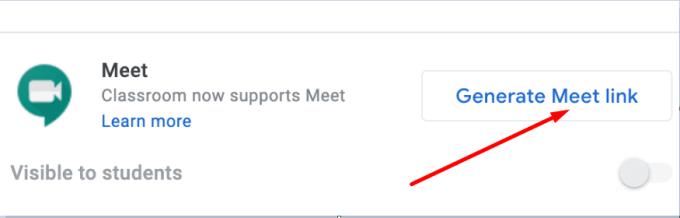
Alternatív megoldásként, ha nem tudja elindítani a Google Meetet a Gmailből vagy a Google Tanteremből, próbálkozzon a Meet webes használatával. Keresse fel a meet.google.com webhelyet , és nyomja meg az Új megbeszélés gombot, ha új megbeszélést szeretne indítani. Ha csatlakozni szeretne egy értekezlethez, írja be az értekezlet kódját vagy linkjét, és máris indulhat.
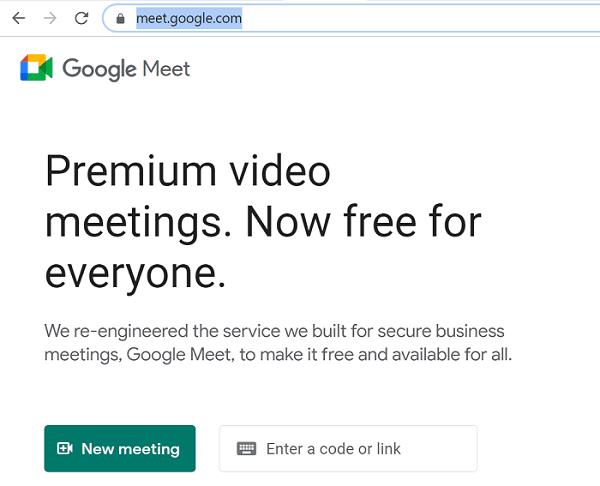
Ha már a legújabb Android-verziót futtatja eszközén, de a Google Meet továbbra is azt mondja, hogy nem kompatibilis az eszközével, törölje a Google Play gyorsítótárát. Lépjen a Beállítások elemre , válassza az Alkalmazások lehetőséget , válassza a Google Play lehetőséget , és nyomja meg a Gyorsítótár törlése gombot. Indítsa újra az eszközt, és ellenőrizze, hogy a probléma megszűnt-e.
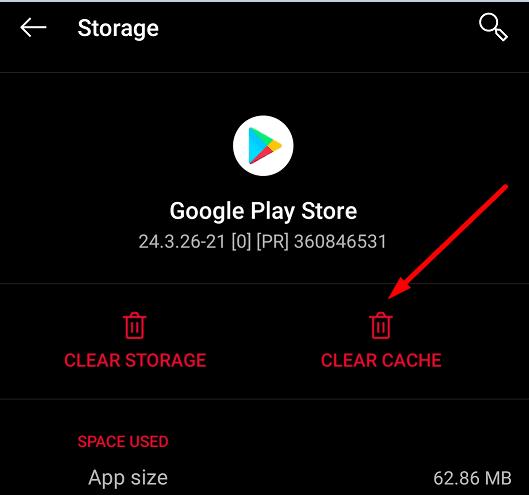
A „Google Meet nem kompatibilis ezzel az eszközzel” hibaüzenet azt jelzi, hogy Ön egy elavult operációs rendszer-verziót futtat, amely nem felel meg a Google Meet rendszerkövetelményeinek. Gyors megoldásként frissítse az operációs rendszert, és próbálja meg újra letölteni a Meetet. Ha régi eszközt használ, és nem tudja telepíteni az operációs rendszer legújabb verzióját, nyissa meg a Google Meetet a Gmailből, a Google Tanteremből vagy közvetlenül a meet.google.com webhelyről. Kattintson az alábbi megjegyzésekre, és mondja el, mely módszerek működtek az Ön számára.
A WhatsApp web nem működik? Ne aggódj. Íme néhány hasznos tipp, amivel újra működésbe hozhatod a WhatsApp-ot.
Az Amazon Fire táblagép nem kapcsol be problémával küzd? Olvassa el ezt a cikket most, hogy felfedezzen néhány lépésről lépésre módszert a probléma megoldására.
A videofolytonossági problémák megoldásához a Windows 11-en frissítse a grafikus illesztőprogramot a legújabb verzióra, és tiltsa le a hardveres gyorsítást.
Egy útmutató, amely segít a Microsoft Excel táblázatok pontos számításával kapcsolatos problémák megoldásában.
Problémái vannak az iPhone csengésével az Apple telefonján? Próbálja meg ezeket a hibaelhárító lépéseket, mielőtt a telefonját javításra küldené.
Oldja meg a problémát, amely során a Samsung Galaxy Tab A a fekete képernyőn ragadt és nem kapcsol be.
Ha a LastPass nem tud csatlakozni a szervereihez, törölje a helyi gyorsítótárat, frissítse a jelszókezelőt, és tiltsa le a böngésző bővítményeit.
Ez a hibaelhárító útmutató segít a Microsoft Outlook 365 indításakor jelentkező általános problémák megoldásában, amikor az összeomlik.
Tudja meg, hogyan lehet kijavítani a szerverhez való csatlakozás sikertelen hibakódját (4008), amikor a Warhammer 40,000: Darktide-t próbálja játszani, és tanulja meg, miért jelentkezik ez a hiba.
Tudd meg, mit tehetsz, ha a Windows Phone Link nem működik, egy lépésről lépésre tartalmazó megoldások listájával, amely segít újra csatlakoztatni a telefonodat a számítógépedhez.
Fedezze fel, hogyan javíthatja az 0xc000007b hibát részletes útmutatónkban, amely a hiba kód okait és a bizonyított megoldások listáját mutatja be.
Tanulja meg, hogyan engedélyezheti vagy tilthatja le a képletek megjelenését a Microsoft Excel celláiban.
Tudd meg, hogyan kezelheted az "Aw, Snap!" hibát Chrome-ban, hatékony módszerek listájával a probléma megoldására és a kívánt webhelyekhez való hozzáférésre.
Gyakran tapasztalja a "Sajnáljuk, nem tudtunk csatlakozni" hibát az MS Teams-en? Próbálja ki ezeket a hibaelhárítási tippeket, hogy megszabaduljon ettől a problémától!
Fedezze fel, hogyan javíthatja a OneDrive 0x8004de88 hibakódját, hogy újra működőképes legyen a felhőalapú tárolása.
A gyakori Steam összeomlásoknak számos oka lehet. Itt van 9 lehetséges megoldás, amelyek segíthetnek visszatérni a játékhoz.
A Samsung Galaxy Z Fold 5 2023 egyik leglenyűgözőbb eszköze. A 7,6 hüvelykes, kiterjedt hajlítható képernyője mellett a Z Fold 5 a jövőt kézbe venni és használni érzést kelti.
Ha a Powerbeats Pro nem töltődik, használjon másik áramforrást és tisztítsa meg a fülhallgatókat. Töltés közben hagyja nyitva az ügyet.
Ebben a bejegyzésben két módszert mutatunk be a nyomtatási sor törlésére a Microsoft Windows rendszerben.
Ha azt tapasztalja, hogy a Windows Online Hibaelhárító Szolgáltatás le van tiltva hibaüzenetet lát a Windows bármely hibaelhárítójának használatakor, olvassa el ezt a cikket most!
Ez a lépésről lépésre végigvezető útmutató megmutatja, hogyan lehet megváltoztatni a kiemelő színt a szövegek és szöveges mezők számára az Adobe Readerben.
Itt részletes utasításokat talál arról, hogyan lehet megváltoztatni a felhasználói ügynök karakterláncot az Apple Safari böngészőben MacOS rendszeren.
Szeretné letiltani az Apple Szoftverfrissítés képernyőt, és megakadályozni, hogy megjelenjen a Windows 11 számítógépén vagy Mac-en? Próbálja ki ezeket a módszereket most!
Ha a LastPass nem tud csatlakozni a szervereihez, törölje a helyi gyorsítótárat, frissítse a jelszókezelőt, és tiltsa le a böngésző bővítményeit.
Tartsa tisztán a Google Chrome böngésző gyorsítótárát a következő lépésekkel.
Sok felhasználó számára a 24H2 frissítés törli az auto HDR-t. Ez az útmutató elmagyarázza, hogyan orvosolhatod ezt a problémát.
A keresztreferenciák segíthetnek dokumentumod felhasználóbarátabbá, rendezettebbé és hozzáférhetőbbé tételében. Ez a útmutató megtanítja, hogyan hozhatsz létre keresztreferenciákat Wordben.
A Spotify zavaró lehet, ha minden alkalommal automatikusan megnyílik, amikor elindítja a számítógépét. Az automatikus indítás leállítása az alábbi lépések segítségével.
Kíváncsi arra, hogyan integrálhatja a ChatGPT-t a Microsoft Word-be? Ez az útmutató pontosan megmutatja, hogyan teheti ezt meg a ChatGPT for Word bővítménnyel 3 egyszerű lépésben.
Tanuld meg, hogyan oldj meg egy gyakori problémát, amelyben a képernyő villog a Google Chrome böngészőben.























